 返回
返回
很多小伙们在使用WPS文字的过程当中,知道怎么插入文本框内容,也知道怎样插入图片,但是如何在文档中插入标记性的内容标签,却很少有小伙伴知道。
下面我们就来给大家讲讲,如何在WPS文字中快速插入标签,首先,我们打开一个WPS文档,选择插入菜单栏下的文本框工具,选择横向,如图1
图 1
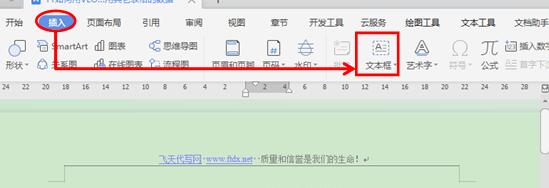
点击了解企业级方案
然后,我们在里面输入文字,选中文字,选择开始菜单下的字体,字号对文字做适当的调整,如图2
图 2
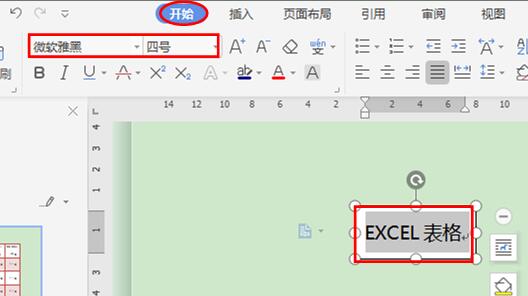
点击了解企业级方案
然后我们选中文本框,点击鼠标右键,选择右侧的着色按钮,系统自动弹出一个颜色框,我们在里面选择自己喜欢的颜色,如图3
图 3
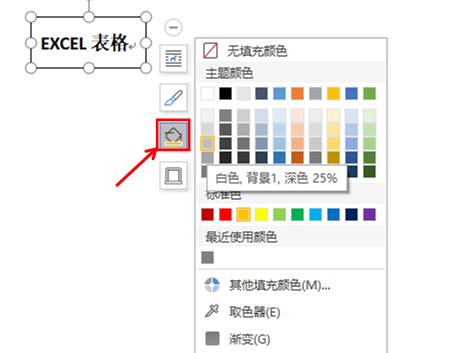
点击了解企业级方案
然后选择形状样式工具,系统弹出很多形状样式,我们从中选择一个,如图4
图 4
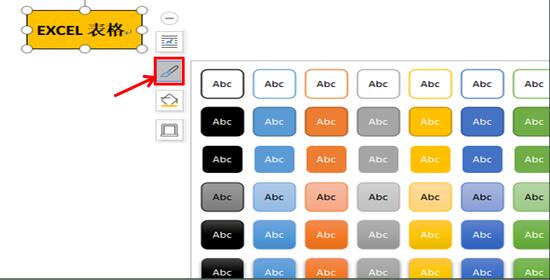
点击了解企业级方案
然后再选择形状轮廓工具,调出里面的颜色选项,我们选择其中一种做为文本的外边的轮廓颜色,如图5
图 5
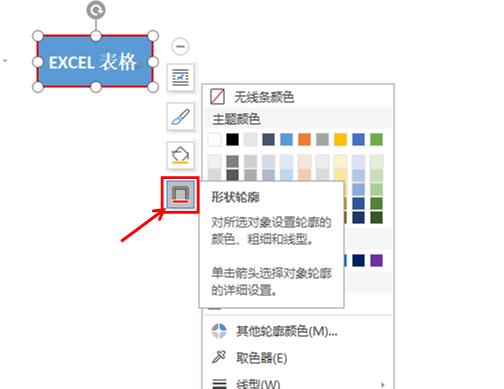
点击了解企业级方案
然后我们再次选中文本框,选择插入菜单栏下的文档部件按钮,在下拉菜单中选择自动图文集,然后选择将所选内容保存到自动图文集库中,如图6
图 6
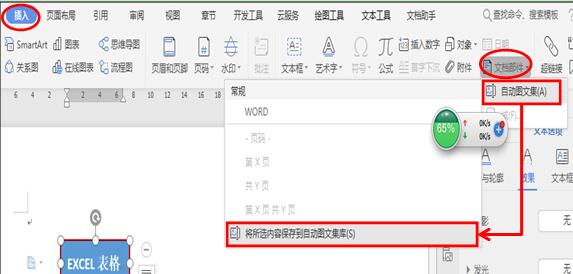
点击了解企业级方案
系统会自动弹出一个新建构建基块对话框,我们直接点击确定就可以了。如图7
图 7
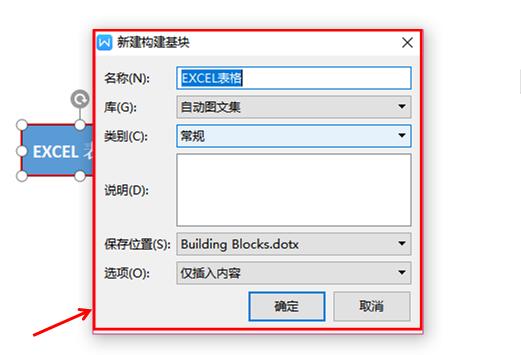
点击了解企业级方案
这样一个标签就制作好了,当我们下次需要使用的时候直接点击插入菜单下的,文档部件中的自动图文集,我们就会发现这里边多了一个Excel表格的图文标签。如图8
图 8
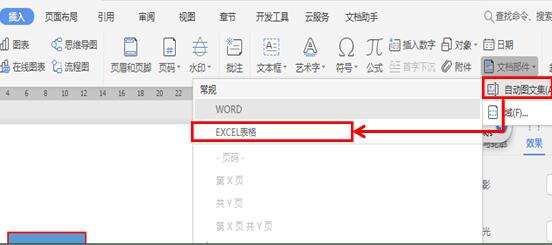
点击了解企业级方案
 0
0 0
0
末蓝星星
哈哈哈哈哈哈哈哈哈哈哈哈哈哈哈哈哈哈哈哈哈哈哈哈哈哈哈哈哈哈哈哈哈哈哈哈哈哈







 下载文档
下载文档

 微信支付
微信支付
 支付宝支付
支付宝支付